כיצד להתקין את Windows 10 ב- Mac OS X באמצעות Boot Camp
Os X Windows 10 תפוח עץ / / March 18, 2020
עודכן לאחרונה ב

אם אתה בעל מקינטוש וזקוק לפונקציונליות והתכונות הכלולות ב- Windows 10, תוכל להתקין אותו במערכת ההפעלה X באמצעות Boot Camp. הנה טיול.
אפל יצרה בסיס משתמשים נאמן, אך חלק ממשתמשי מקינטוש עדיין צריכים להשתמש בתוכניות Windows ובמערכת ההפעלה בכלל. מאז שאפל עברה למעבד אינטל למוחות ה- Mac, החברה סיפקה דרך קלה להתקנה ולהתקנה של Windows בתצורת אתחול כפול עם מערכת ההפעלה X עם Boot Camp טכנולוגיה. במאמר זה אנו מסתכלים על ביצוע הדברים.
מכין את ה- Mac להתקנת Windows 10
לפני שתוכל להתקין את Windows במחשב ה- Mac, יש כמה משימות דרישות מוקדמות שעליך לבצע.
- רישיון חלונות - חלונות אינם חינמיים ל- Mac, ממש כמו כל מחשב אישי, אתה צריך לרכוש רישיון עבורו אם אינך בבעלותו. אם אתה סטודנט במכללה, אתה אמור להיות מסוגל לקבל רישיון בחינם במסגרת תוכנית Microsoft License Campus License ניצוץ חלומי (בדוק את הספרייה / חנות הספרים או הפקולטה שלך) או קבל הנחה משמעותית לסטודנטים מהמחלקה חנות חינוך. גם תחת תוכניות רישיון נפח בהן חברות מתקינות את Windows בכמויות גדולות, מערכת ההפעלה X נחשבת כרישיון בסיס מתאים. אז בדוק עם מחלקת ה- IT שלך לקבלת סיוע בקבלת עותק. אם אתה מעוניין רק לנסות את Windows 10 במחשב האישי שלך, אתה יכול להוריד את ניסיון ה- Windows 10 Enterprise בן 90 יום כאן. אחרת, תוכלו לרכוש גם גרסה קמעונאית פיזית. אתה יכול לקנות כונן הבזק של Windows 10 מאמזון, או קבל אותו ישירות מה- חנות מיקרוסופט. לתשומת לבך, אם אתה מבצע הורדה דיגיטלית, אתה יכול להוריד קובץ ISO עבור Windows 10 ישירות במערכת ההפעלה X באמצעות מיקרוסופט אתר אינטרנט.
- היה מוכן כונן אגודל ריק, 8 ג'יגה-בתים ומעלה, או DVD או Blu-ray ריק אם אתה עדיין משתמש במדיה אופטית.
- קבע באיזו גרסה וארכיטקטורה של Windows תומך ה- Mac שלך. כברירת מחדל, אתה צריך לבחור גרסת 64 סיביות של Windows 10, מכיוון שזה כל מה שאפל תומכת ברוב הדגמים בימינו. תפוחים מחנה האתחול הדף מספק רשימת דגמים יחד עם גרסאות וארכיטקטורות של Windows הנתמכות. כמו כן, וודאו שבחרתם במהדורה המתאימה, תוכלו להשוות גרסאות כאן.
- ודא שהגירסה האחרונה של מערכת ההפעלה X מותקנת. זה ייתן גישה למנהלי ההתקנים האחרונים של Boot Camp, במיוחד אם ברצונך להתקין את הגרסה האחרונה של Windows במחשב ה- Mac שלך. לחץ על תפריט אפל ואז לחץ חנות אפליקציות ואז התקן את העדכונים האחרונים עבור ה- Mac שלך. מכיוון שגרסאות OS X הינן חינמיות, אם ה- Mac שלך נתמך, כנראה שעדיף לשדרג לגרסה האחרונה שהיא מערכת ההפעלה X אל קפיטן - 10.11.2 (נכון לכתיבת שורות אלה).
- הורד מנהלי Boot Camp מראש - למרות שאשף ה- Boot Camp דואג לך זה, זה מאוד לא אמין על סמך הבדיקה שלי. הורד אותו מראש מ- כאן.
- רישיון חלונות - חלונות אינם חינמיים ל- Mac, ממש כמו כל מחשב אישי, אתה צריך לרכוש רישיון עבורו אם אינך בבעלותו. אם אתה סטודנט במכללה, אתה אמור להיות מסוגל לקבל רישיון בחינם במסגרת תוכנית Microsoft License Campus License ניצוץ חלומי (בדוק את הספרייה / חנות הספרים או הפקולטה שלך) או קבל הנחה משמעותית לסטודנטים מהמחלקה חנות חינוך. גם תחת תוכניות רישיון נפח בהן חברות מתקינות את Windows בכמויות גדולות, מערכת ההפעלה X נחשבת כרישיון בסיס מתאים. אז בדוק עם מחלקת ה- IT שלך לקבלת סיוע בקבלת עותק. אם אתה מעוניין רק לנסות את Windows 10 במחשב האישי שלך, אתה יכול להוריד את ניסיון ה- Windows 10 Enterprise בן 90 יום
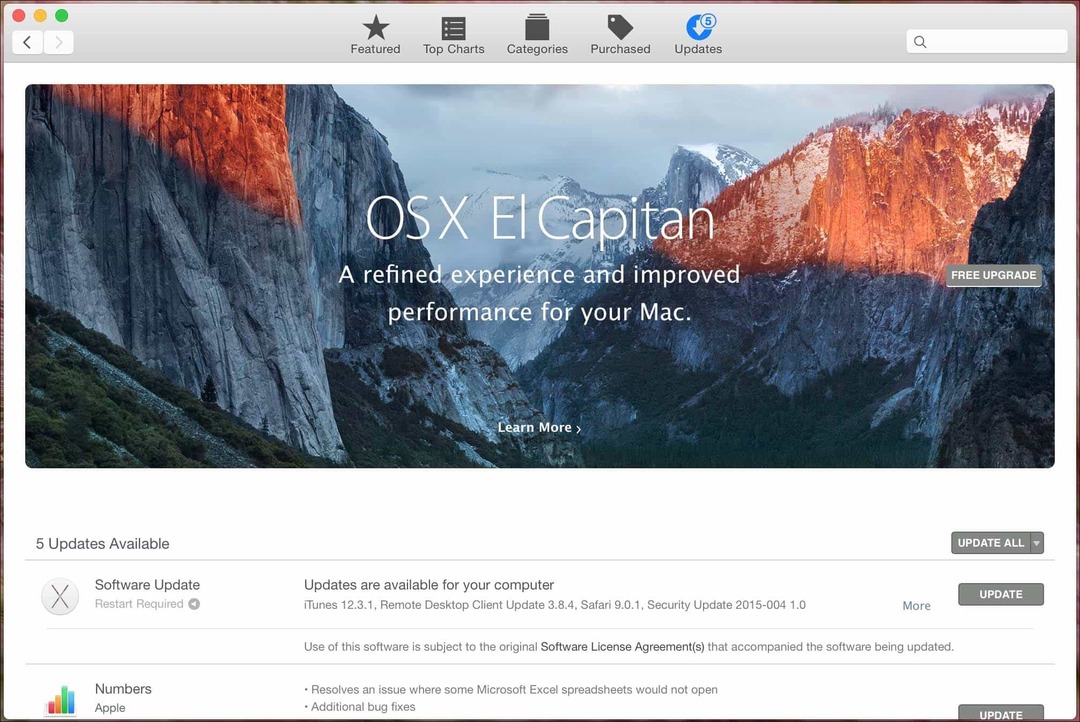
לאחר שהדרישות המוקדמות הללו אינן בדרך, השלב הבא הוא להפריש קצת מקום להתקנת Windows 10. פתח את ה- Finder במעגן ואז לחץ על יישומים ואז גלול מטה ואז פתח את כלי עזר. לחץ פעמיים על כלי עזר ואז פתח את Boot Camp. או לחץ על מקשי הפקודה והחלל ואז הקלד את Boot Camp ואז לחץ על מקש Enter.
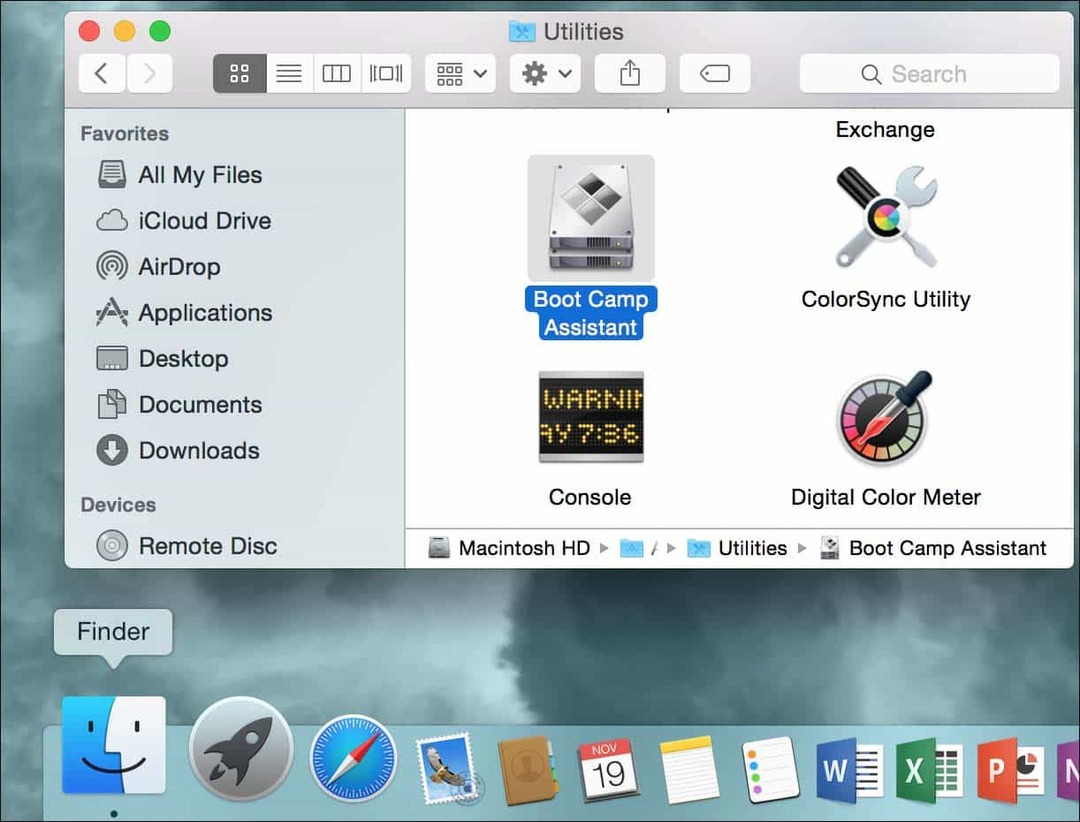
תוכנת Boot Camp היא אשף פשוט שמנחה אותך בתהליך הורדת מנהלי התקנים, חלוקת ה- SSD / דיסק הקשיח שלך והפעלת התקנת Windows.
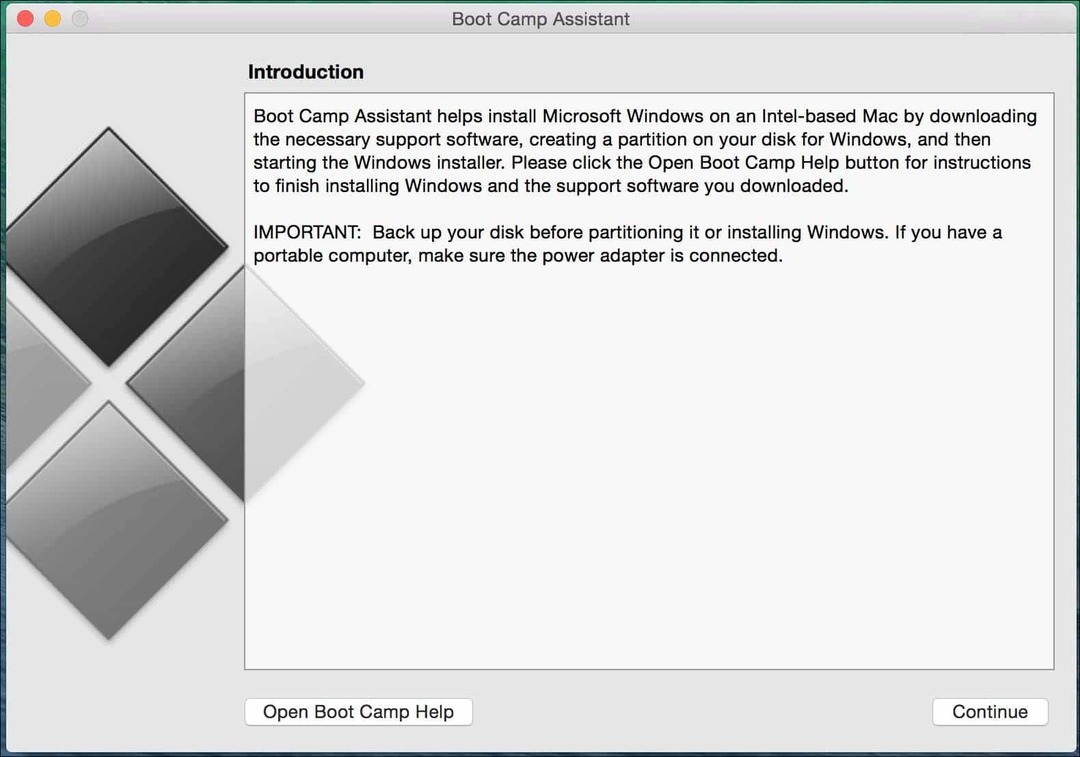
בדוק את כל האפשרויות הבאות ולחץ על המשך:
- צור דיסק להתקנה של Windows 8 ואילך
- הורד את Apple תוכנת התמיכה האחרונה של Windows
- התקן את Windows 8 או גירסה מתקדמת יותר
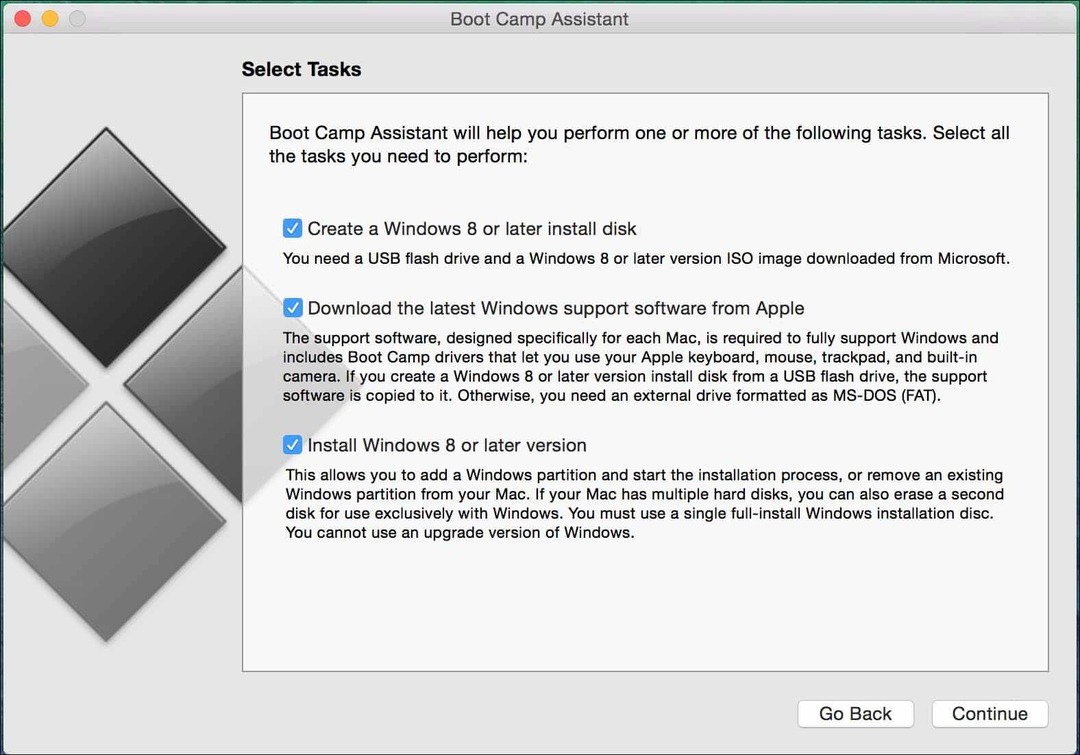
לחץ על בחר ואז דפדף ובחר בקובץ Windows ISO שהורד מ- מיקרוסופט.
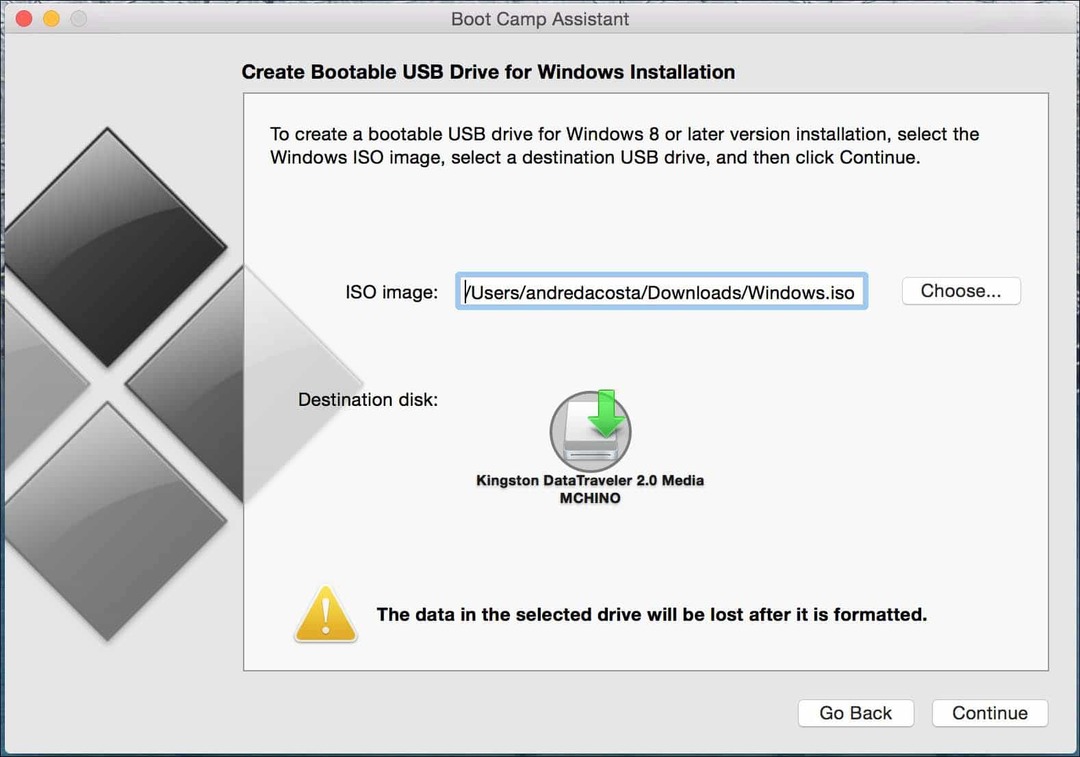
אם יש לך נתונים רלוונטיים בכונן האגודל, הם יימחקו. לחץ על המשך.
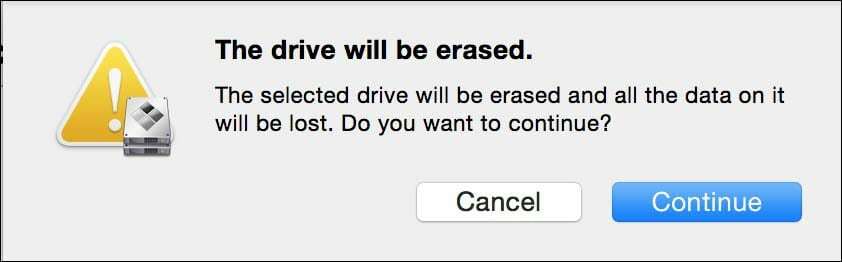
המתן בזמן Boot Camp מתחיל להעתיק קבצים לכונן האגודל.
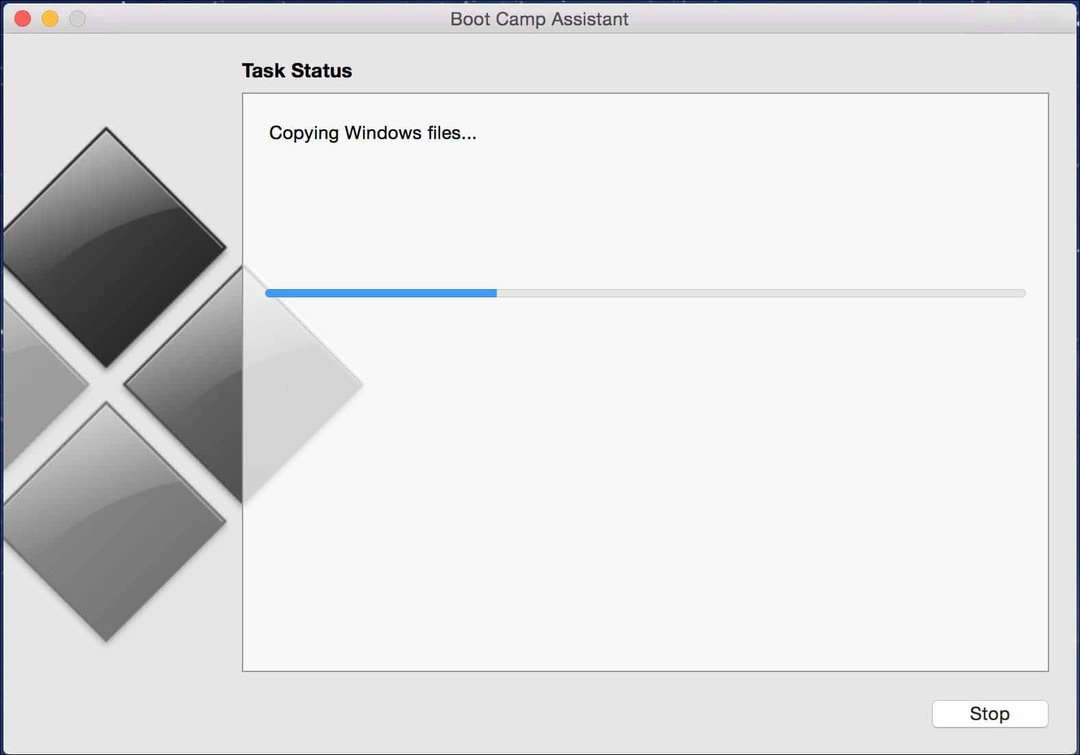
במהלך אשף Boot Camp, מנהלי התקן למחשב האישי שלך יורדו. זה יכול לקחת זמן רב מאוד, אז היו סבלניים.
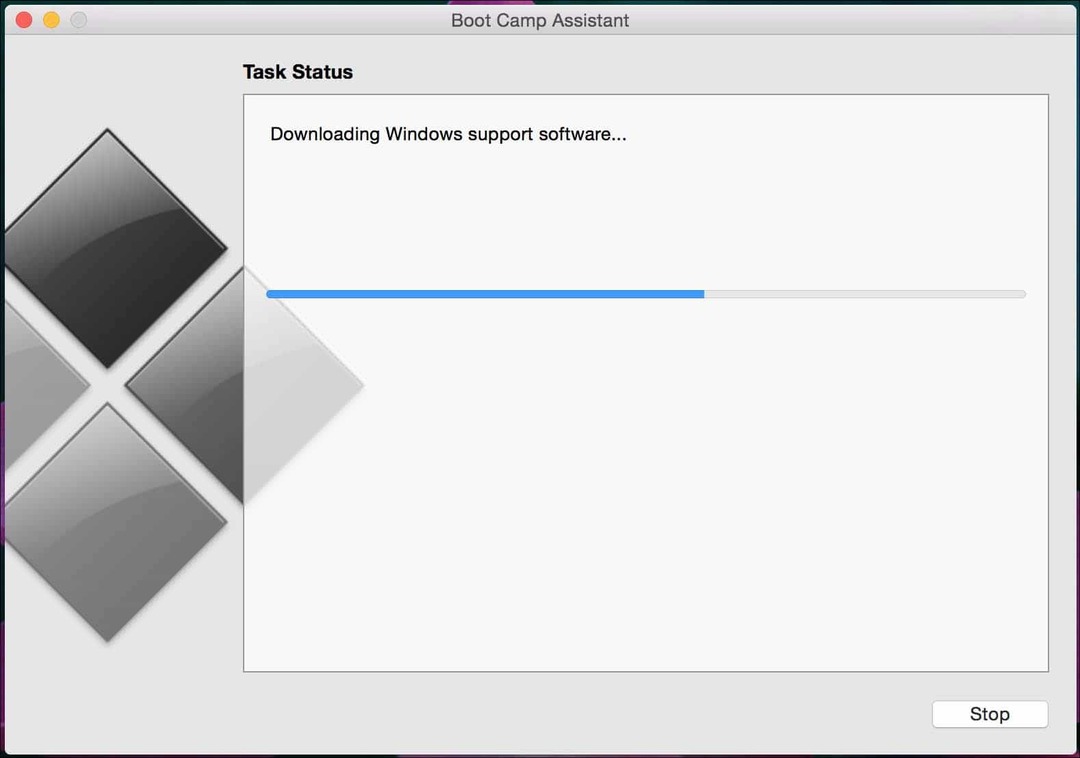
אם תיתקל בשגיאה בהורדת מנהלי התקנים, עיין בסעיף פתרון בעיות במאמר זה כדי לעשות זאת.
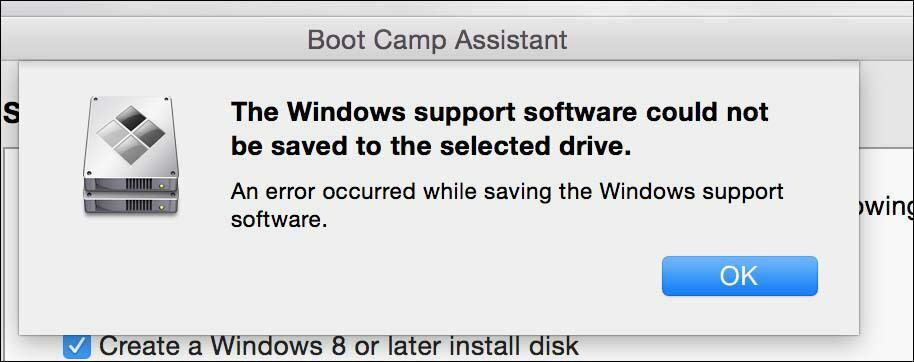
קביעת שטח דיסק עבור Windows 10
לאחר שה Boot Camp מוריד את מנהלי ההתקנים שלך, השלב הבא הוא לזהות את כמות השטח שתקצה ל- Windows 10 בהתאם לגורמים בודדים. יש לקחת בחשבון צרכים עתידיים. האם אתה מתכנן לשמור תמיד על חלונות? אם כן, שקול לתת ל- Windows 10 שטח לא מבוטל להפעלה. שקול את הדברים הבאים:
- עדכונים עבור Windows המשתמשים בשטח דיסק. Windows 10 מועבר כשירות, כך שאפליקציות המובנות במערכת ההפעלה ועדכונים ישתמשו במרחב לאורך זמן. Windows 10 דורש מינימום של 16 ג'יגה-בייט (32 סיביות) שטח של 20 ג'יגה-בייט (64 סיביות) כדי להקל על ההתקנה. Windows 10 משתמש בכ- 9 GB של שטח בדיסק.
- אפליקציות - אם אתם מתכננים להוריד ולהתקין אפליקציות מודרניות ב- Windows 10, עליכם לקחת זאת בחשבון. אפליקציות יכולות להשתמש בכמות משמעותית של שטח דיסק, בל נשכח מאפליקציות שולחן עבודה מסורתיות שידרשו גם הן עדכונים.
- נתונים - קבצים אישיים כמו מסמכים, מוסיקה, תמונות, קטעי וידאו. אם אתם מתכננים לאחסן תוכן כזה, עליכם לקחת בחשבון, האם כדאי לשמור מקומית או אולי להשקיע בדיסק קשיח חיצוני או לשמור רק את קבצי המפתח שאתם צריכים או לעבוד עליהם באופן קבוע. זה עשוי להיות זמן מושלם לשקול לאחסן קבצים בענן במידת הצורך. אם אתה מתכנן להשתמש ב- Mac שלך בעבודה, המעסיק שלך עשוי להגדיר את האישורים שלך לאחסון קבצים ברשת שלהם במקום באופן מקומי. לצרכי אני משתמש במחשב Mac עם שטח דיסק של 256 ג'יגה-בייט, מכיוון ש- Windows 10 ישמש רק ליישומי מפתח וכמה קבצים יאוחסנו ב- כונן חיצוני, אני אקצה 56 ג'יגה-בייט. יתכן שאתה משתמש במחשב Mac עם אחסון מוגבל, שקול בזהירות את הצרכים שלך כעת ובמכשיר עתיד. אם לא, יתכן שתצטרך לגבות ולהתחיל מחדש. אם אתה עובד בעיקר עם אפליקציות של Office, אתה יכול ללכת עם המינימום היחיד, אם אתה עובד עם וידיאו ותמונות, תחשוב בגדול. המינימום היחיד שאני ממליץ עליו בימינו הוא לפחות 50 ג'יגה-בייט עבור חלונות, וזה קיצור זה.
לאחר שקבעת כמה שטח תקצה, השתמש במצב העכבר כדי לגרור את הידית שמאלה כדי להקצות את כמות השטח המתאימה שתעניק ל- Windows.
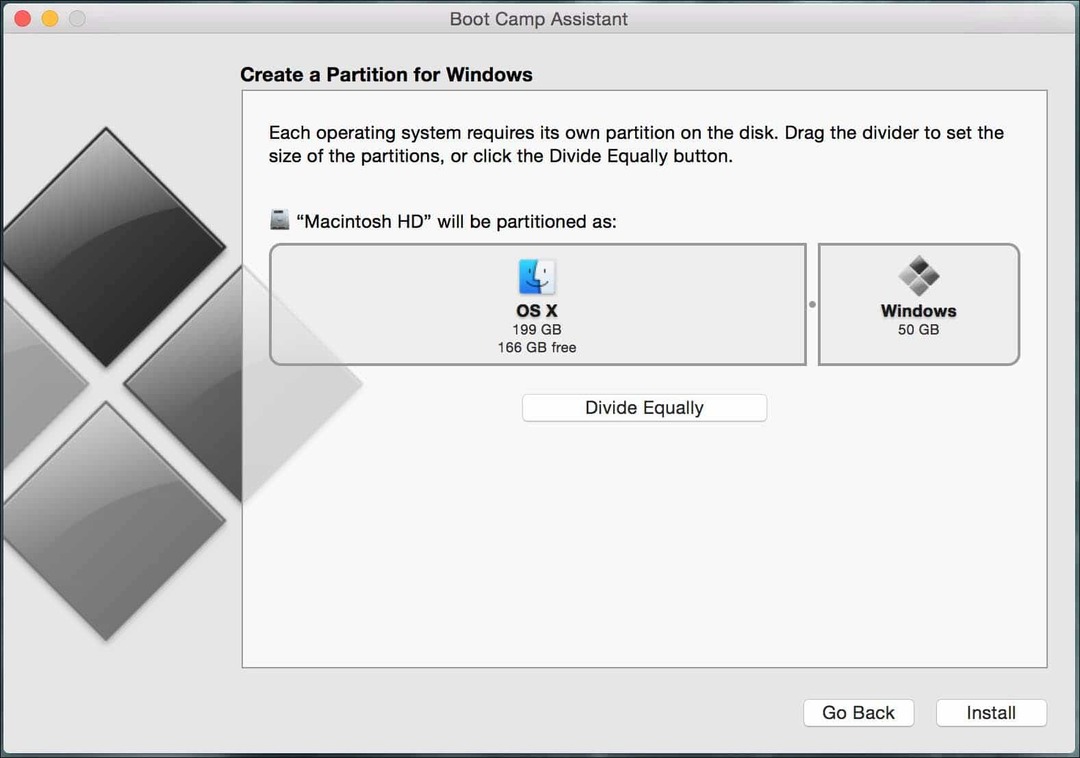
לחץ על התקן, Boot Camp יכין את המחיצה ואז יפעיל מחדש את ה- Mac שלך באופן אוטומטי.
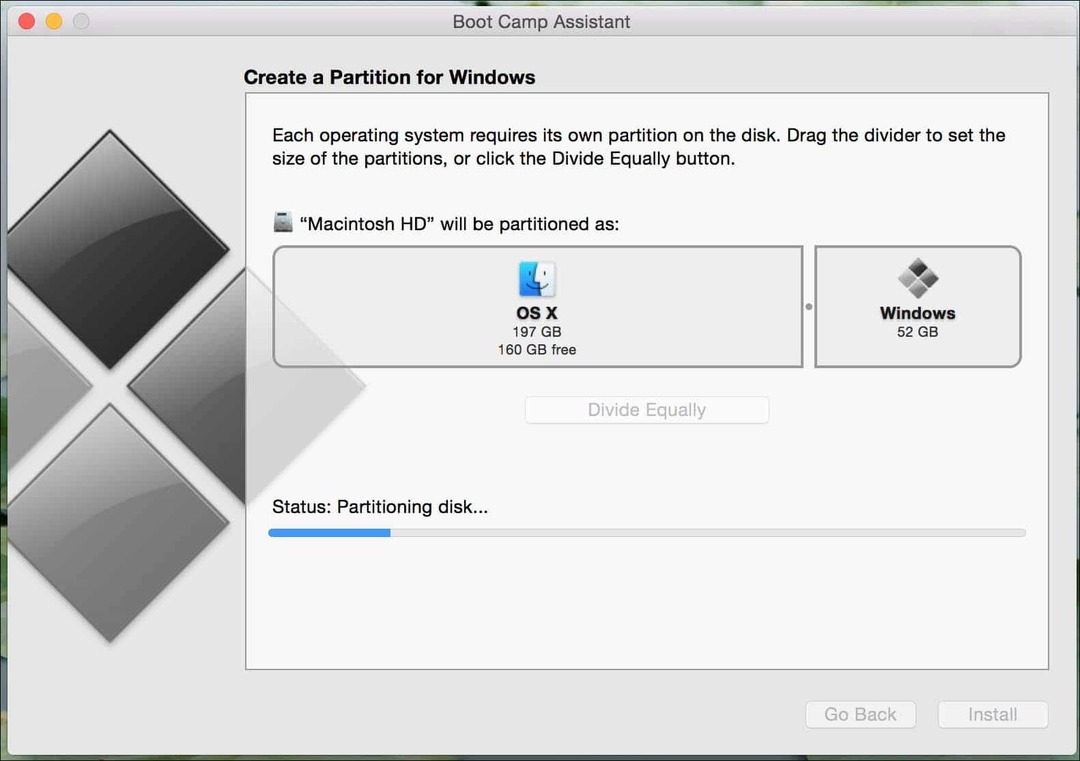
זהו חלק חשוב מההגדרה. בהתאם לדגם ה- Mac בו אתה משתמש, ייתכן שיהיה עליך להחזיק את מקשי C או Option כדי להציג את אפשרויות האתחול. במקרה שלי, אני אוחז את ה- אפשרות מקש שיציג אפשרויות עבור אמצעי האחסון ממנו ברצוני לאתחל. על המסך מוצגות בפני שתי אפשרויות, אני אתחל מכונן האתחול של EFI (סמל הכונן הצהוב) בו מאוחסנים קבצי ההתקנה של Windows 10 שלי. השתמש במקשי החצים שמאלה וימינה כדי לבחור אותו ולחץ על Enter.
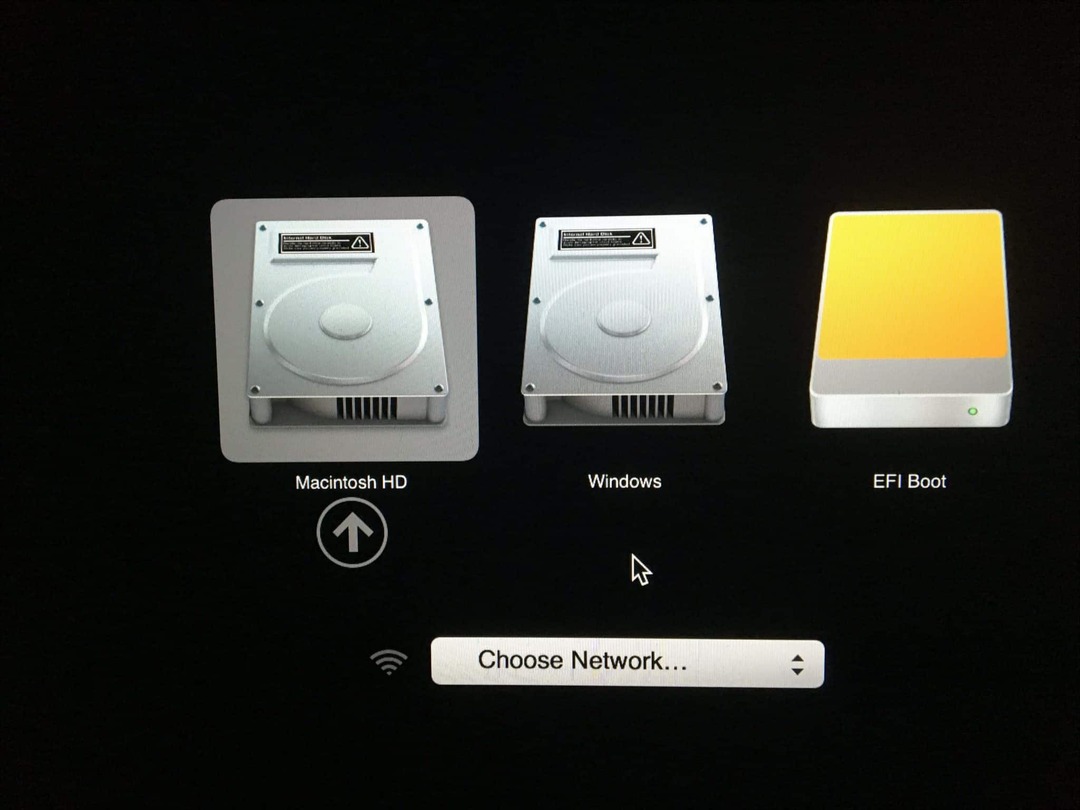
זה ייקח זמן קצר ואז בסופו של דבר אתחול להתקנת Windows. אשף ההתקנה ייראה זעיר על המסך, תצטרך לעבור על זה לעת עתה. אני חושב שבמדיניות החדשה של מיקרוסופט כשמדובר בתיקונים של Windows 10 באופן קבוע, זה יהיה טוב רעיון אם הם יכולים לעבוד עם אפל לפחות לכלול כמה מנהלי התקנים בסיסיים במבנים האחרונים של חלונות. (אני יכול להמשיך לחלום).
התקנת Windows 10 במערכת ההפעלה X
Windows 10 יאתחל בהתקנה כפי שהוא פועל במחשב רגיל. כעת תוכלו לעבור את תהליך התקנת Windows 10 על פי ההוראות שעל המסך.
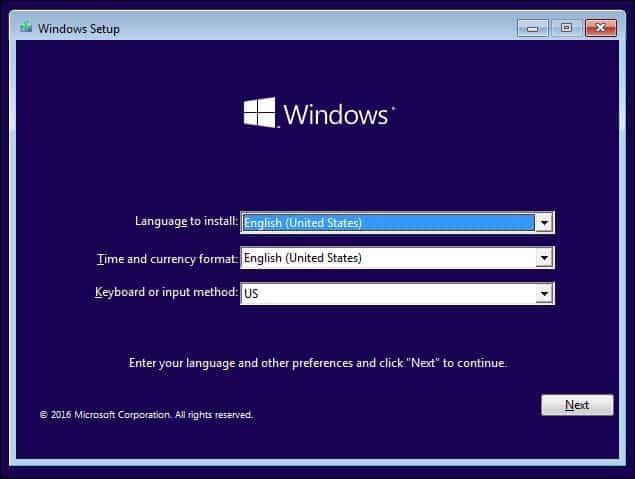
כשמגיעים לנקודה זו בתהליך ההתקנה, בחר לחץ על Custom: התקן Windows בלבד (מתקדם).
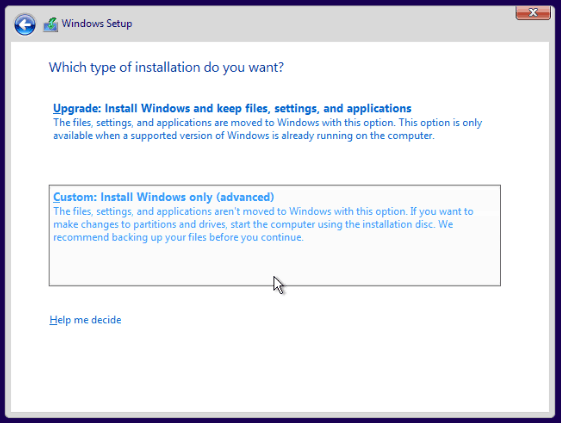
תוכלו לראות כמה מחיצות על המסך. היזהר מאוד כאן. בחר רק את המחיצה ששמה BOOTCAMP לחץ על פורמט ואז לחץ על אישור להודעת אימות הפורמט.
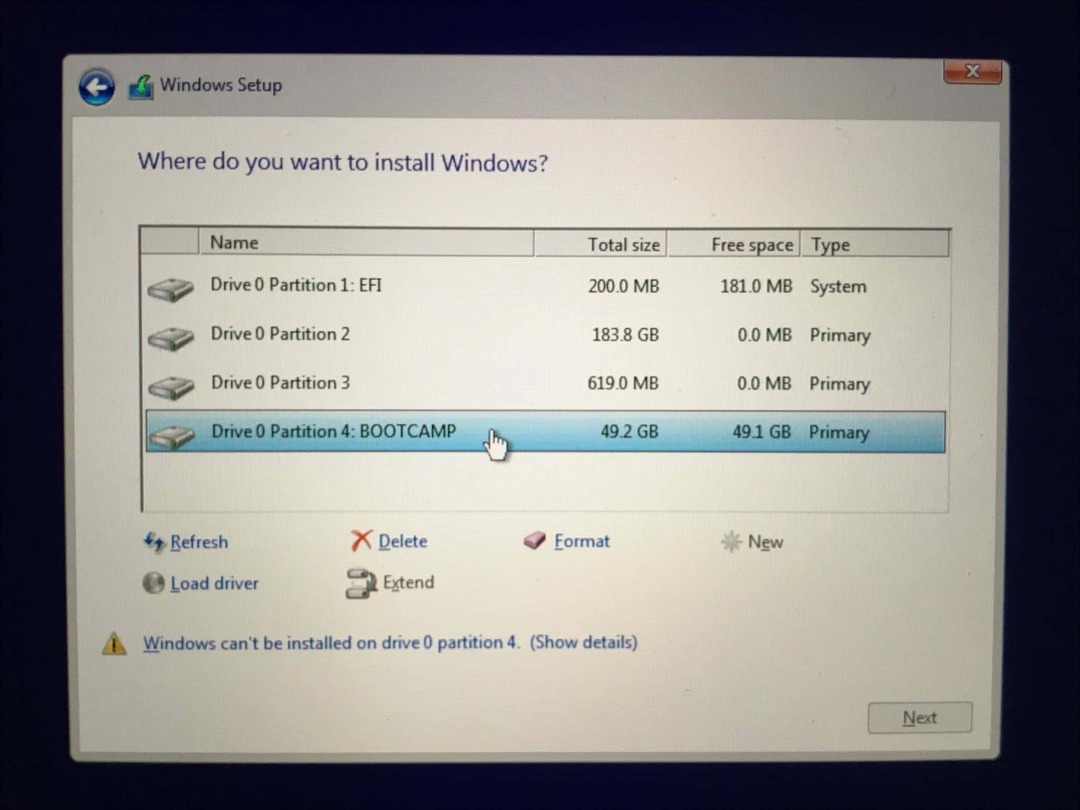
לאחר מכן, ההתקנה של Windows תחל להעתיק קבצים. במהלך פרק זמן זה, ההתקנה של Windows תופעל מחדש באופן אוטומטי ותתחיל להתקנה מחדש מספר פעמים.
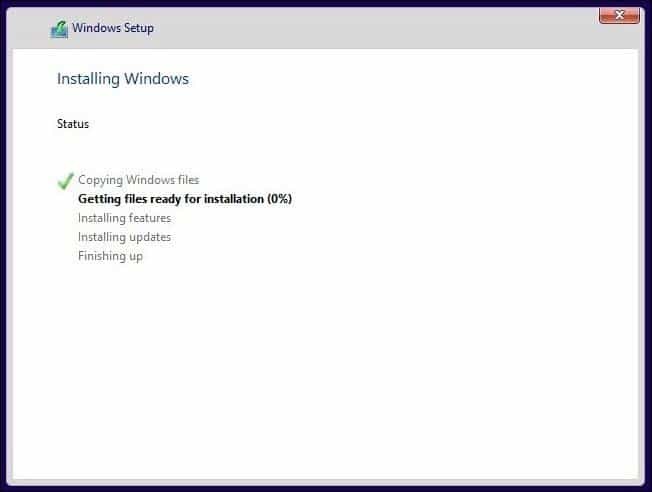
חוויה מלאה מחוץ לקופסה
תלוי אם אתה מחובר לאינטרנט או לא, תראה אפשרויות שונות על המסך. לחץ על השתמש בהגדרות אקספרס.
- הגדרת חשבון משתמש.
- התחבר לרשת אם הוא מוצג
- המתן בזמן שהיישומים מותקנים ומוגדרים.
- התחבר לחשבונך.
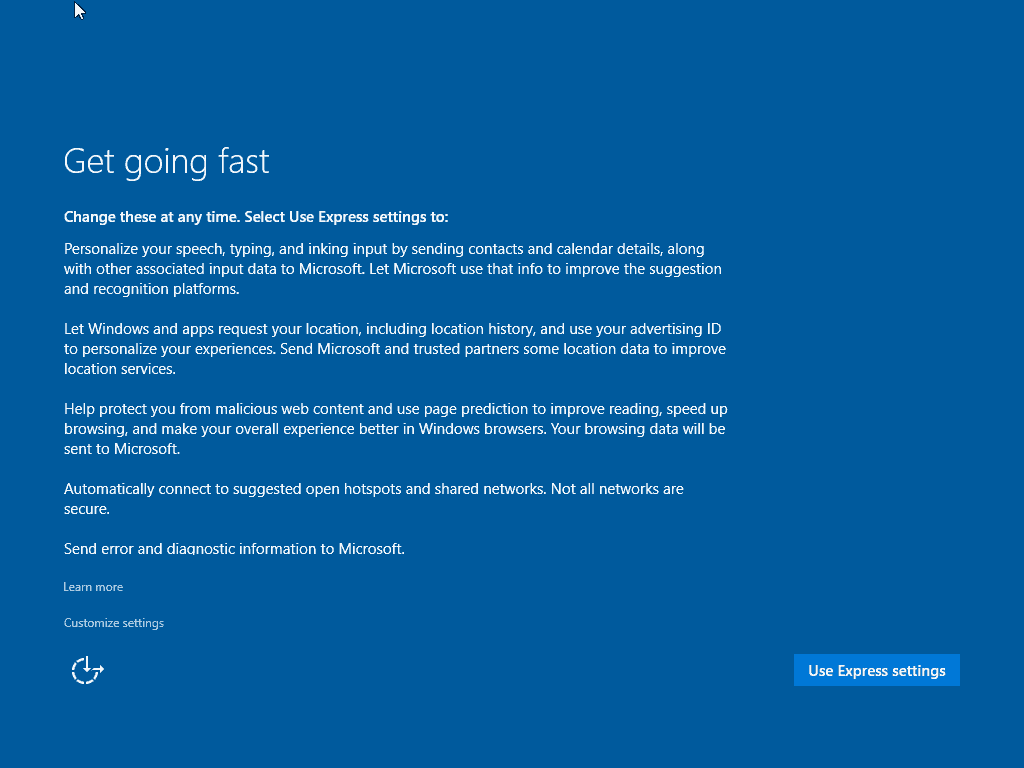
התקן דרייברים למחנה אתחול
כדי ש- Windows 10 יפעל כראוי ב- Mac, תצטרך להתקין את מנהלי ההתקנים של Boot Camp. לחץ על התחל ואז על סייר הקבצים ואז פתח את כונן האגודל. פתח את התיקיה Boot Camp ואז לחץ פעמיים על התקנה ואז עקוב אחר אשף המסך כדי להתקין את מנהלי ההתקן של Windows עבור ה- Mac שלך.
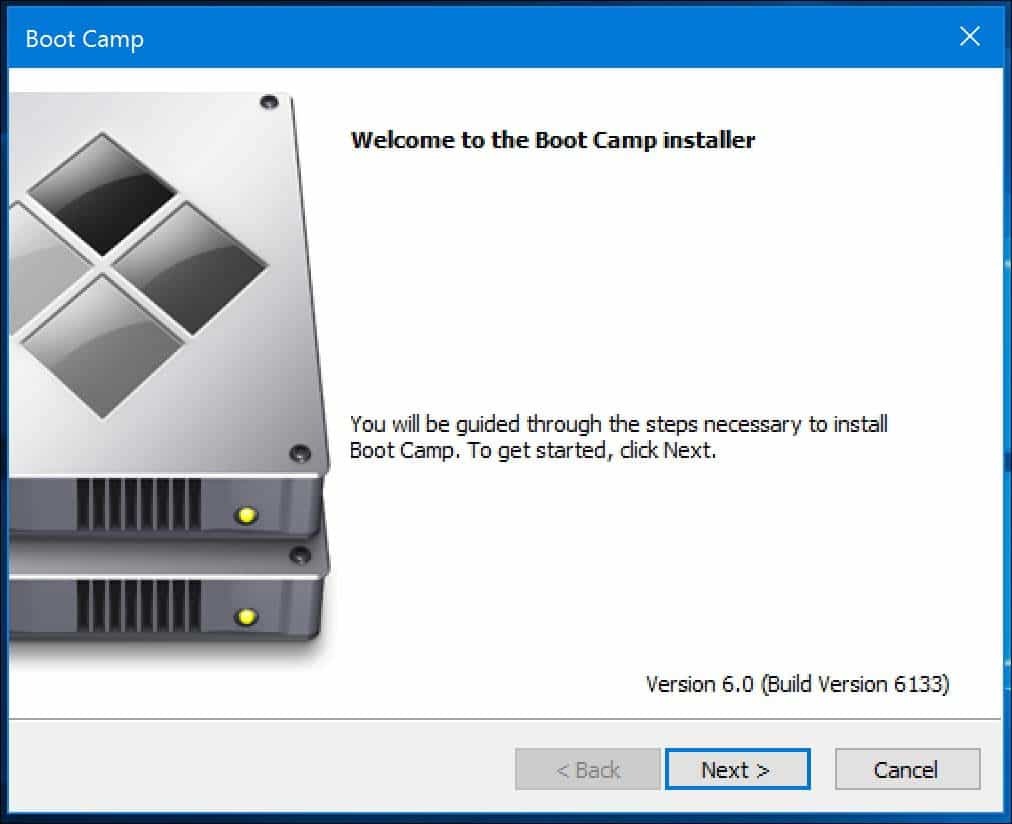
בסיום, לחץ על סיום ואז התחל מחדש כאשר תתבקש.
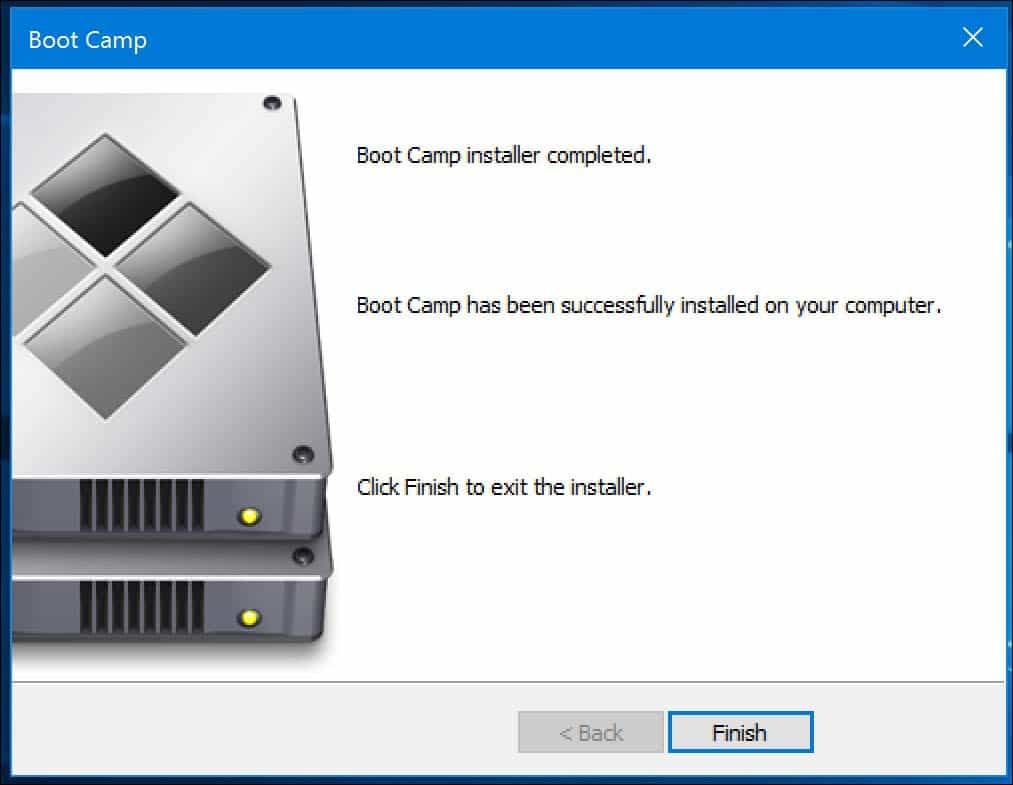
הפעל מחדש במערכת ההפעלה X
כאשר ברצונך לאתחל ל- OS X, לחץ על הראה את המוסתר לחצן סמלים באזור ההודעות ואז לחץ על אתחול מחנה ואז לחץ על הפעל מחדש במערכת ההפעלה X או לחץ על התחל ואז התחל מחדש, מייד כשאתה שומע את פעמון ההפעלה, לחץ לחיצה ארוכה על מקש האפשרות. השתמש במקש החץ שמאלה או ימינה כדי לבחור Macintosh HD ואז לחץ על Enter.
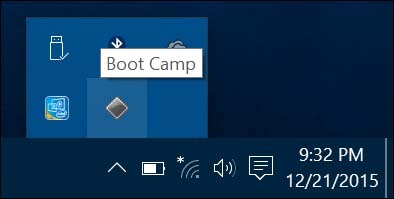
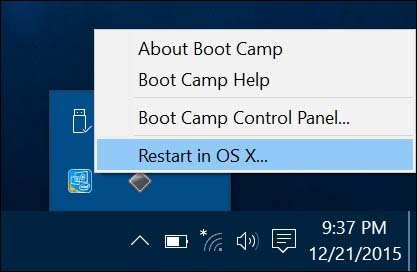
אם ברצונך להגדיר את מערכת ההפעלה המוגדרת כברירת מחדל שלך, לחץ על העדפות מערכת במעגן ה- OS X. לחץ על דיסק הפעלה ואז בחר Macintosh HD או Windows Bootcamp. אתה יכול לפתוח את לוח הבקרה של Boot Camp ב- Windows 10 (לחץ על מקש חלונות + X לחץ על לוח הבקרה) ואז בצע שינויים דומים.
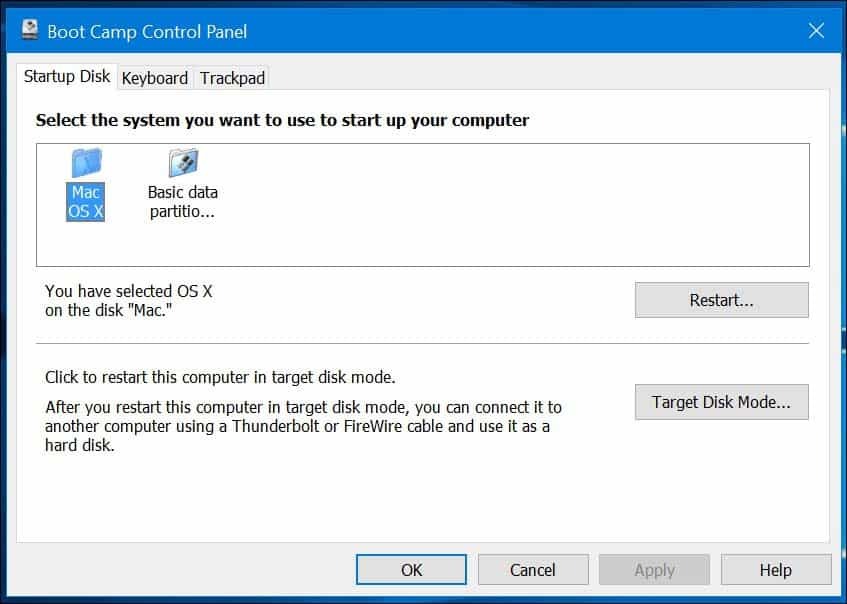
פתרון תקלות
אם אתה נתקל בבעיות בהורדת מנהלי התקנים של Boot Camp, אתה יכול לנסות להוריד אותם ידנית. הקישור הבא מספק קישור ישיר למנהלי ההתקנים של Boot Camp 6 עבור Windows 10. אפל אינה מספקת מיקום ייעודי, אך המקור הרשמי נמצא ברשת משלוח התוכן של אפל. הוא די גדול, סביב 1.2 ג'יגה-בייט וזה לוקח קצת זמן להוריד.
לאחר שתוריד את מנהלי ההתקן, הוא יארז בפורמט דחוס. תצטרך להשתמש בכלי דחיסה בחינם כגון WinRAR או 7-מיקוד לחלץ אותו. שים לב, עליך לעשות זאת ממחשב Windows.
לאחר חילוץ העתק את התיקיה $ WinPEDriver $ וגם את BootCamp לשורש כונן האגודל שלך המכיל את קבצי ההתקנה של Windows 10.
שמתי לב שאשף הנהגים של Boot Camp ינתק בהתקנת מנהל התקן Realtek. הפעלתי מחדש את ה- Mac, דפדפתי לתיקיית Boot Camp בכונן האגודל, פתחתי את תיקיית Drivers ואז מחקתי את תיקיית Realtek; ההתקנה המשיכה ללא תקלה.
בסך הכל, התקנת Windows 10 במחשב ה- Mac שלך מעורבת מעט, אך היא עובדת בצורה יוצאת דופן. בגלל פריסת המקלדת של מק ה- Mac, תצטרך לשנן כמה פקודות כמו מקש הפקודה שיחליף את מקש Windows. Ctrl + C להעתקה ו - Ctrl + V עבור הדבק זהה. לאפל יש דף עם רשימת פקודות לשימוש במקלדת Apple שלך ב- Windows כאן.
אם אתה מאמין שזה עשוי להיות מעורב מדי רק עבור כמה יישומים, הגדרת Windows במחשב וירטואלי עשויה להיות אפשרות טובה יותר. זה נכון במיוחד אם אתה צריך להריץ אפליקציות ישנות שאינן עובדות עם Windows 64 סיביות.



